图片尺寸大小怎么修改
修改图片尺寸大小可以通过多种工具和方法实现,以下是具体操作步骤:
使用Photoshop调整尺寸 - 打开Photoshop并导入图片 - 点击菜单栏「图像」→「图像大小」 - 在弹出窗口中输入新的宽度和高度(单位可选像素/厘米/英寸) - 勾选「保持长宽比」避免图片变形 - 选择重采样算法(推荐「自动」或「保留细节」) - 点击「确定」完成修改
通过在线工具修改(以Pixlr为例) - 访问pixlr.com/e - 上传需要修改的图片 - 点击顶部菜单「图像」→「画布大小」 - 输入新尺寸数值 - 点击「应用」保存修改 - 下载处理后的图片
Windows系统自带画图工具 - 右键点击图片选择「打开方式」→「画图」 - 点击顶部「重新调整大小」按钮 - 选择「像素」或「百分比」调整方式 - 输入新尺寸数值 - 保存文件(建议另存为新文件)
Mac系统使用预览工具 - 双击图片用预览打开 - 点击工具栏「标记」图标 - 选择「调整大小」工具 - 输入目标尺寸 - 保存文件(Command+S)
专业建议: - 修改前先备份原图 - 网络用图建议宽度控制在1200-2000像素 - 打印用图需保持300dpi分辨率 - 批量处理推荐使用Lightroom或XnConvert - 矢量图建议使用Illustrator修改
常见问题处理: - 图片变模糊:改用「保留细节」重采样算法 - 比例失调:勾选「约束比例」选项 - 文件过大:在保存时适当降低JPG质量(80-90%为宜)
如何在不失真的情况下修改图片尺寸?
要确保图片在调整尺寸时保持清晰度与原始比例,需遵循以下操作要点:
选择专业工具 - 推荐使用Photoshop、GIMP或在线工具如Photopea - 避免使用Windows画图等基础编辑软件
保持原始比例 - 调整前记录原始宽高比(如4:3/16:9) - 勾选"保持长宽比"选项(通常显示为链条图标)
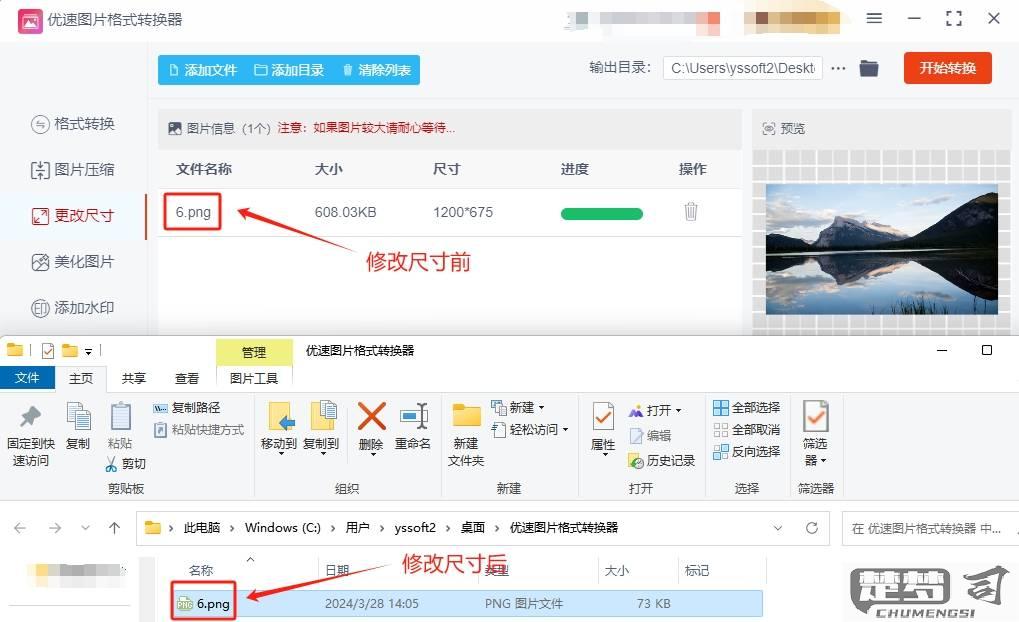
采用智能缩放技术 - Photoshop使用"保留细节2.0"算法 - GIMP启用"Lanczos3"插值模式 - 避免选择"最近邻"或"双线性"等简易算法
分阶段调整(针对大幅缩小) - 超过50%尺寸缩减时建议分多次操作 - 例如从4000px→1000px应先降到2000px再调整到目标尺寸
输出格式选择 - 照片保存为JPEG时质量设为90%以上 - 图形/文字类图片优先使用PNG-24格式 - 需要透明背景时务必选择PNG
分辨率设置 - 网络用途保持72ppi - 印刷品需设为300ppi - 确保"重定图像像素"选项已启用
锐化后处理 - 尺寸调整后应用USM锐化 - 推荐参数:数量80-120%,半径0.8-1.2像素
批处理技巧 - 使用Photoshop动作或Lightroom批量导出 - 保持统一输出设置确保一致性
补充建议:对于证件照等特殊用途,建议使用专业工具如"智能缩放"插件,可自动识别重要区域避免变形。矢量图形应优先在Illustrator等矢量软件中调整。
免费在线修改图片尺寸的工具推荐?
推荐5款实用的免费在线图片尺寸修改工具,均无需注册即可使用:
Pixlr X (https://pixlr.com/x/) - 支持JPG/PNG/GIF等格式 - 提供预设尺寸模板(社交媒体/证件照等) - 可自定义像素/百分比调整 - 附带基础编辑功能(裁剪/旋转)
Fotor (https://www.fotor.com/resize/) - 批量处理最多30张图片 - 智能保持宽高比 - 输出质量可选(60%-100%) - 中文界面友好
ResizePixel (https://www.resizepixel.com/) - 超简洁操作界面 - 支持CM/MM/英寸单位转换 - 最高支持5000x5000像素 - 直接生成下载链接
iLoveIMG (https://www.iloveimg.com/resize-image) - 专业级批量处理 - 拖拽式操作体验 - 实时预览调整效果 - 保留EXIF数据选项
Canva (https://www.canva.com/) - 内置海量设计尺寸模板 - 云端自动保存记录 - 支持团队协作编辑 - 提供设计元素库
使用建议: - 社交媒体配图优先选择Pixlr或Canva的预设模板 - 证件照修改推荐Fotor的智能比例锁定功能 - 大批量处理使用iLoveIMG效率最高 - 需要打印时用ResizePixel的单位转换功能
Photoshop中调整图片尺寸的详细步骤?
打开Photoshop软件并导入需要调整尺寸的图片。点击顶部菜单栏中的"文件",选择"打开",在文件浏览器中找到目标图片双击打开。
在菜单栏中选择"图像",点击"图像大小"选项(快捷键Alt+Ctrl+I)。弹出的对话框中会显示当前图片的宽度、高度和分辨率数值。
在"图像大小"对话框中: 1. 确保"约束比例"选项被勾选,这样可以保持图片长宽比不变 2. 在"宽度"或"高度"输入框中输入新的数值,另一个维度会自动按比例调整 3. 分辨率一般设置为72ppi(网页用)或300ppi(印刷用) 4. 在"重新采样"下拉菜单中: - 选择"自动"让Photoshop智能处理 - 选择"保留细节(扩大)"适合放大图片 - 选择"两次立方(较锐利缩减)"适合缩小图片
点击"确定"应用更改。如需撤销可按Ctrl+Z。
保存调整后的图片:点击"文件"→"导出"→"存储为Web所用格式(旧版)",选择JPEG或PNG格式,调整质量参数后点击"存储"。
